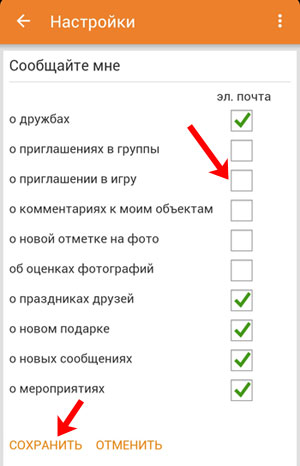Как отключить уведомления о комментариях в WordPress
Вы хотите отключить уведомления о комментариях на своем сайте WordPress?
По умолчанию WordPress уведомляет администраторов сайта о появлении нового комментария на сайте.
Если вы только начинаете новый блог, эта функция будет предупреждать вас о новых комментариях, на которые вы можете ответить, и повысить вовлеченность пользователей.
Однако эти уведомления о комментариях могут раздражать по мере роста вашего блога, потому что вы начнете получать их много.
К счастью, есть простой способ отключить электронные уведомления о комментариях WordPress. В этой статье мы покажем вам, как легко отключить уведомления о комментариях в WordPress.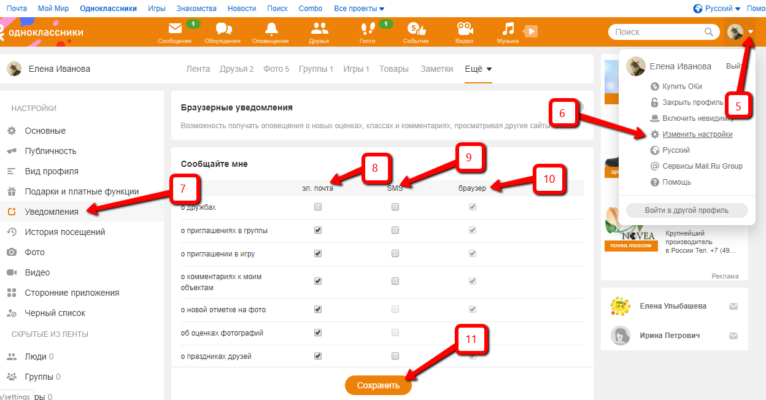
Видеоурок
Подписаться на WPBeginner
https://www.youtube.com/subscribe_embed
Если вам не нравится видео или вам нужны дополнительные инструкции, продолжайте читать.
Как отключить уведомление о комментариях в WordPress (шаг за шагом)
Прежде всего, вам необходимо войти в админку WordPress и перейти на страницу Settings »Discussion .
- Кто-нибудь оставил комментарий
- Комментарий отправлен на модерацию
Как показано на изображении выше, электронные письма с уведомлениями о комментариях включены в WordPress по умолчанию.
Чтобы отключить уведомления о комментариях, вам нужно снять оба флажка, а затем нажать кнопку «Сохранить изменения» внизу страницы.
Вот и все!
WordPress теперь перестанет отправлять уведомления о комментариях администраторам сайта и авторам сообщений.
Если вам нужны дополнительные советы по улучшению уведомлений о комментариях WordPress, вы можете ознакомиться с нашим руководством о том, как управлять электронными сообщениями с уведомлениями о комментариях WordPress.
Отключение уведомлений о комментариях с других сайтов WordPress
Получаете ли вы электронные письма с уведомлениями о комментариях от других веб-сайтов, кроме вашего?
Если вы прокомментировали сообщение в другом блоге и подписались на его комментарии, вы будете получать электронные письма с уведомлением о комментариях каждый раз, когда к сообщению добавляется новый комментарий.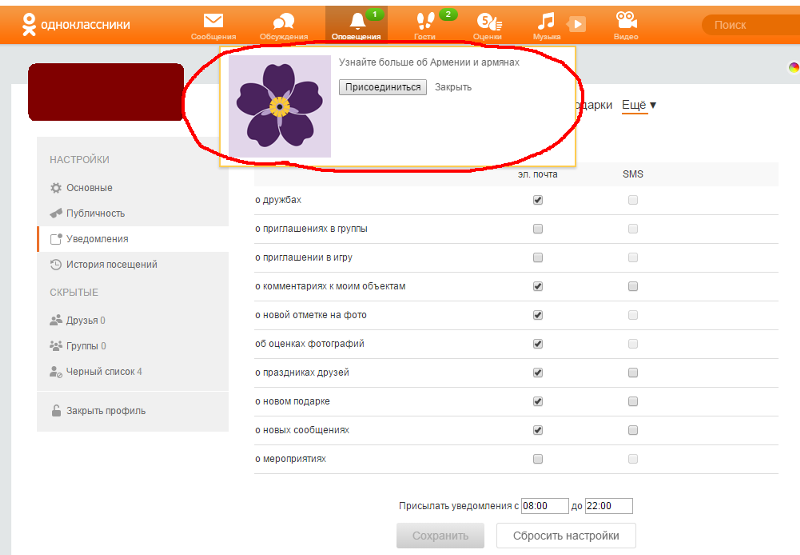
Многие блоги в настоящее время используют плагин, например Subscribe to Comments Reloaded, чтобы добавить опцию подписки на комментарии в поле для комментариев.
Вы, вероятно, отметили или забыли снять отметку с опции подписки на комментарии.
Например, вы можете увидеть опцию «подписаться на комментарии» в разделе комментариев этой статьи.
Это полезно, если вы задали вопрос в службу поддержки и ждете ответа от автора сообщения. Но если вы разместили общий комментарий обратной связи, он может вас излишне отвлекать.
Вы можете отказаться от подписки на такие электронные письма с уведомлениями о комментариях, просто щелкнув ссылку для отказа от подписки в электронном письме.
Мы надеемся, что эта статья помогла вам узнать, как отключить уведомления о комментариях в WordPress. Вы также можете ознакомиться с нашим руководством о том, как полностью отключить комментарии в WordPress.
Если вам понравилась эта статья, то подпишитесь на наш канал YouTube для видеоуроков по WordPress.![]()
Прекращаем рассылку уведомлений на электронную почту
Регистрируясь в Одноклассниках, юзер привязывает аккаунт к номеру телефона или адресу электронного почтового ящика. Это необходимо не только в целях безопасности (например, для восстановления доступа к странице), но и для информирования о событиях, случившихся во время отсутствия клиента на сайте. Но как быть, если уведомления приходят сплошным потоком на почту или на телефон и причиняют неудобства. Исправление ситуации займет немного времени и выглядит следующим образом.
- Через ссылку изменения настроек под главной фотографией переходим во вкладку «Уведомления».
- Убираем галочки возле ненужных уведомлений.
- Сохраняем изменения.
Теперь сообщения о днях рождения, оценках, подарках и прочие весточки с Одноклассников не будут накапливаться в списке писем и отвлекать от важных дел.
Как настроить оповещения в Одноклассниках
Уследить за всеми событиями, происходящими в социальной сети «Одноклассники» очень и очень непросто. Особенно если в вашем контакт-листе более сотни активных друзей. Чтобы пользователи не упустили важные момент из своей жизни в соцсети, разработчики придумали функцию уведомлений. И в этой статье мы расскажем, как отключить оповещения в Одноклассниках, как их включить обратно и вообще настроить максимально удобно для своего пользования.
Об оповещениях в ОК
Начнем с того, что в Одноклассниках есть оповещения и уведомления. Чем они отличаются? Вообще классические уведомления – это SMS-сообщения, которые приходят на указанный номер мобильного телефона с новостями из соцсети. В свою очередь, Оповещения – отдельный раздел на самом сайте, где отображаются события, связанные с вашим аккаунтом. В частности, здесь можно увидеть новые лайки, комментарии, заявки в Друзья, сообщения и т.д.
Сегодня границы уведомлений и оповещений размыты, поэтому терминология эта условна. Гораздо важнее знать и понимать, какими способами пользователей сервис Одноклассников может уведомлять о новых событиях. Варианты доступны следующие:
- Смс;
- Письма на e-mail;
- Всплывающие браузерные.
Собственно, разница между ними очевидна – в зависимости от того, каким способом осуществляется уведомление.
Спектр событий, о которых система сообщает пользователю, достаточно широкий. И, к счастью, этот список можно настроить. Так, вы сможете получать информацию только о действительно важных для вас событиях. Чтобы открыть событие, нужно просто кликнуть по всплывающему сообщению.
Настраиваем уведомления
Чтобы убрать оповещения в Одноклассниках, а точнее редактировать их параметры, следует перейти в соответствующий раздел Настроек аккаунта. Действия следующие: 1.Открываем свой профиль в социальной сети;
2.Кликаем на «Еще» в панели быстрого доступа;
3.Нажимаем на «Настройки»;
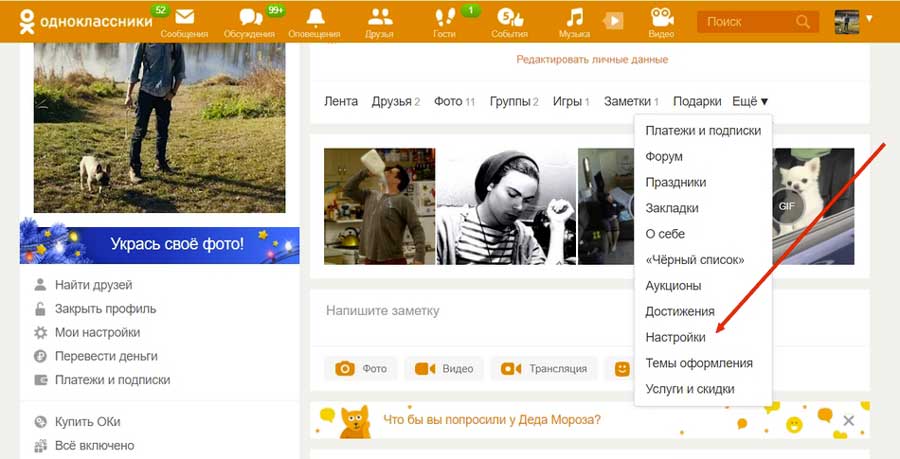
4.Открываем вкладку «Уведомления».
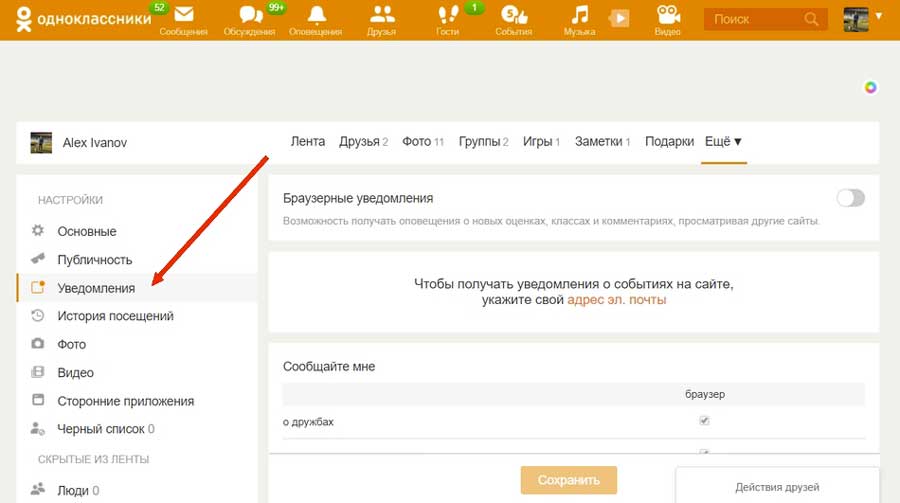
И вот здесь уже мы можем заблокировать мешающие нам оповещения. Перед нами – список событий, о которых система ОК.ру извещает пользователей. Просто уберите галочки возле тех событий, для которых хотите отменить оповещения. Соответственно, вернуть уведомления можно обратным действием – поставив галочку.
Здесь также есть такая функция, как браузерные уведомления. Их суть сводится к тому, что в веб-браузере будет выскакивать всплывающие сообщения с новостями из ОК, который можно быстро прочитать в предварительном режиме. Чтобы перейти на сайт и посмотреть эти события, вам нужно будет просто кликнуть на всплывающее окно. А включить функцию можно одним кликом мыши – сдвиньте ползунок на режим «Вкл».
И еще один момент. Естественно, говоря об уведомлениях, нельзя не упомянуть мобильную версию социальной сети «Одноклассники». Если у вас установлено официальное приложение сервиса по умолчанию, на телефоне отображаются оповещения о событиях, связанных с вашим аккаунтом. Чтобы перейти к их отключению, нужно зайти в настройки своего мобильного устройства и, найдя ссылку на приложение ОК.ру, удалить уведомления. Конечно же, это действие в любой момент можно деактивировать, переместив ползунок в прежнее положение. Работает это и для iPhone, и для устройств на Андроид.
Проблемы с уведомлениям в ОК.ру
Иногда пользователи сайта жалуются на то, что уведомления на сайте просто не приходят. Первое, что нужно в этой ситуации сделать, – проверить, а включена ли функция вообще. Если галочки стоят, а ползунки не сдвинуты в режим «Выкл», значит, могут быть проблемы с веб-браузером. Помочь может перезагрузка браузера или чистка кэша.
Возможно, что просто на сайте ведутся технические работы, ограничивающие временно функционал. Как следствие, не работают всплывающие уведомления, оповещающие о новых событиях. Решение проблемы – просто ждать, т.к. сами вы ничего сделать не сможете.
На вопрос, почему сайт «Одноклассники» не показывает оповещения, однозначного четкого ответа, увы, нет. Если базовые советы не помогают, попробуйте отправить письмо с подробным описанием проблемы в техподдержку – вам должны помочь специалисты сайта.
Теперь у вас есть общее представление о том, что из себя представляют уведомления в «Одноклассниках». Вы знаете, как восстановить оповещения в «Одноклассниках», как их отключить и что делать, если сообщения с новостями просто не отображаются. Остались вопросы? Пишите в комменты. Будем рады помочь!
Как отключить звуковые уведомления в браузере
Также в одноклассниках присутствует такая функция как оповещения в браузере – благодаря им можно сразу увидеть о том, какие действия происходят на странице без ее посещения. Если вы захотели отключить данную опцию, то сделать это можно через настройки приложения, либо браузера. Давайте посмотрим, как все это можно сделать в мобильной и десктопной версии приложения.
На телефоне
Отключить уведомления, к сожалению, мы можем только через настройки самого браузера – в мобильной версии опция оповещения не предусмотрена. Рассмотрим, как это можно сделать на примере Google Chrome:
- Запускаем на телефоне браузер и в верхнем правом углу нажимаем на кнопку в виде троеточия.
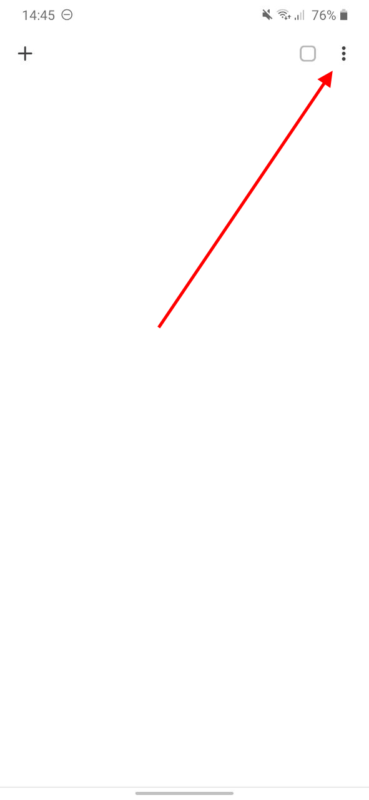
- Далее открываем раздел «Настройки».
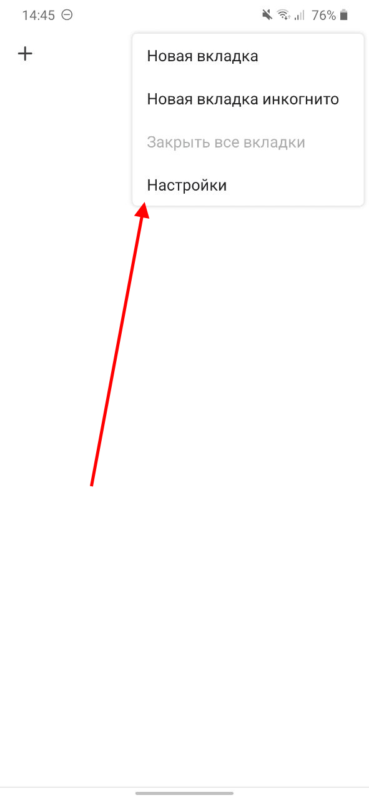
- После этого перемещаемся в подраздел «Настройки сайтов».
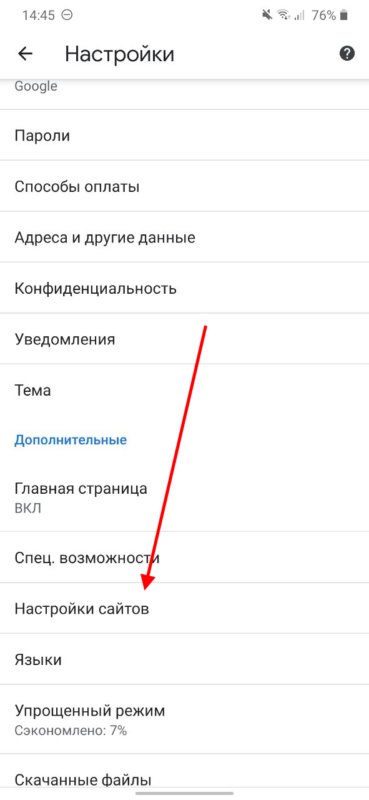
- В отобразившемся окне выбираем «Все сайты».
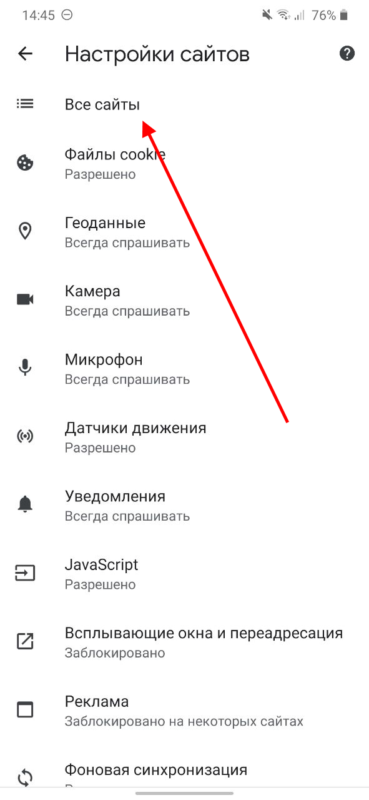
- Следующим шагом вводим запрос ok.ru и открываем настройки выбранного сайта.
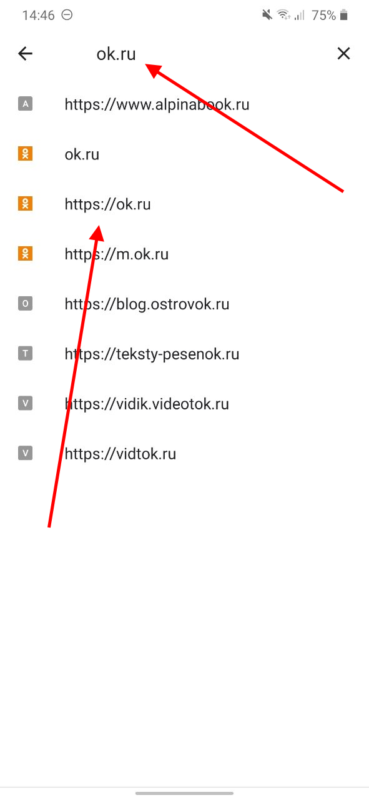
- Нажимаем на кнопку «Уведомления».
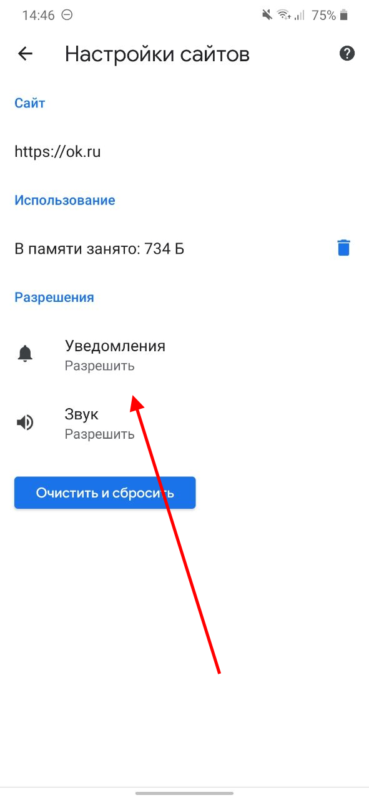
- И последним действием устанавливаем ползунок, так как показано ниже. Теперь на вашем устройстве уведомления от одноклассников через браузер больше не будут приходить.
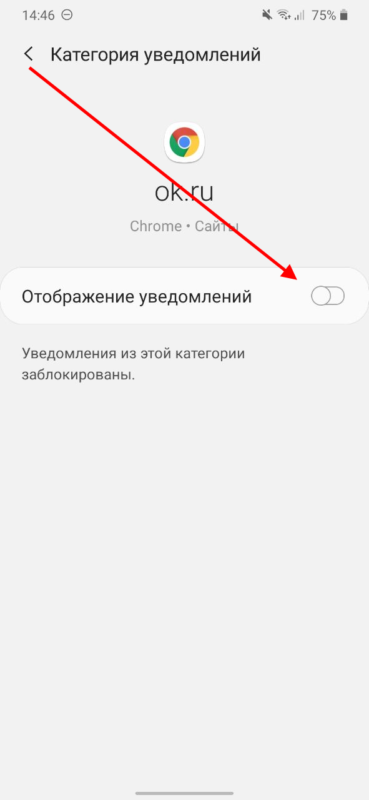
На компьютере
Мы также можем отключить оповещения и в десктопной версии. Сделать это можно двумя способами: через настройки сайта и в настройках самого браузера. Для того, чтобы отключить уведомления через личную страницу, достаточно открыть настройки оповещений как мы уже это делали ранее, и снять ползунок с пункта «Браузерные уведомления».
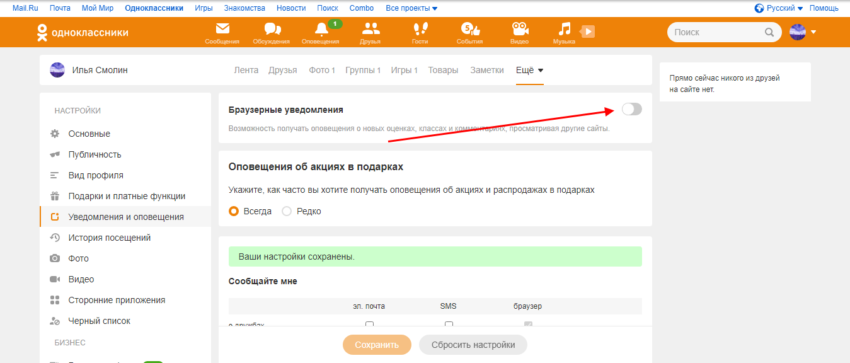
Чтобы отключить оповещения в браузере, достаточно открыть одноклассники и в верхней части кликнуть по кнопке в виде замочка. Затем напротив строки «Уведомления» установить значение как «Блокировать».
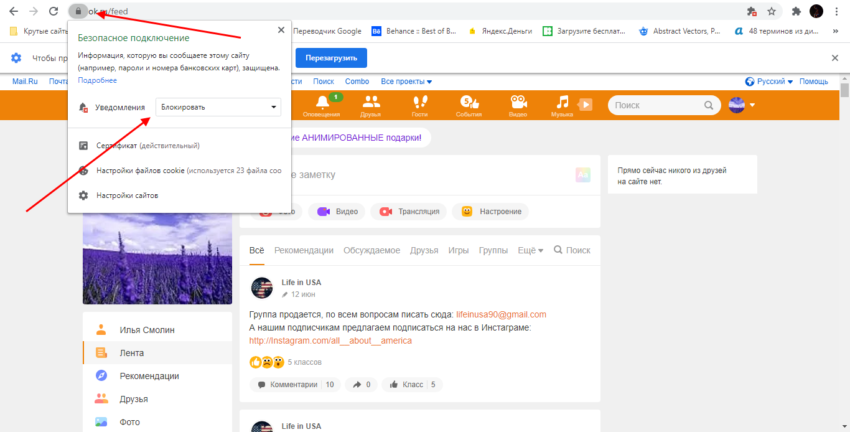
Теперь вы знаете как отключить уведомления в одноклассниках. Надеемся, что наша статья была полезна и у вас не осталось вопросов
Спасибо за внимание!
Xiaomi (MIUI)
Для запрета появления сообщений, к примеру, от Вконтакте, его необходимо смахнуть в шторке в левую сторону. С правой стороны всплывет серый квадрат с кнопкой «Скрыть». Кликаем на нее, после чего от данного приложения нотификации выводиться не будут, пока вы снова их не разрешите.

Увеличить
Если ничего не происходит после сдвига оповещения, то нажимаем не него и удерживаем, пока не будет открыто меню настройки всплывающих сообщений приложения. Там есть опция по отключению уведомлений программ Андроид (необходимый пункт располагается в самом верху) или, к примеру, световое, звуковое оповещение и пр.
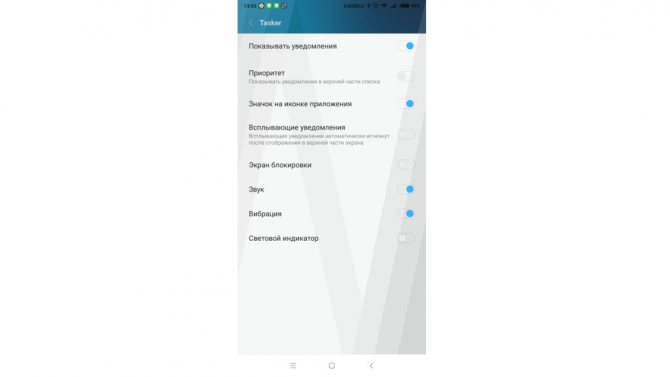
Увеличить
Еще можно перейти в «Настройки» и выбрать «Все приложения». Там по вышеописанному способу блокируем вывод сообщений в шторке.
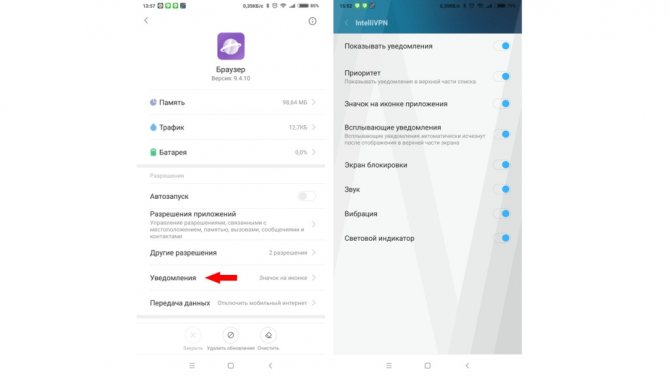
Увеличить
Как отключить веб-уведомления для Google Chrome и macOS
Эй, любители космоса! Если вы похожи на меня и любите все, что связано с космосом, возможно, вы подписались на получение уведомлений от ваших любимых сайтов космических новостей.Может даже с Space.com? (Если да, то благодарим вас.)
Хотя получение новостей и обновлений из этих уведомлений может быть полезным, как и из ваших любимых приложений, мы понимаем, что вы, возможно, больше не хотите их получать. Или, возможно, вы подписались по ошибке, начали загружать их на свой компьютер или телефон и хотите, чтобы они исчезли.
Чтобы позаботиться об этом, вот удобное руководство по отключению уведомлений в Google Chrome и Safari.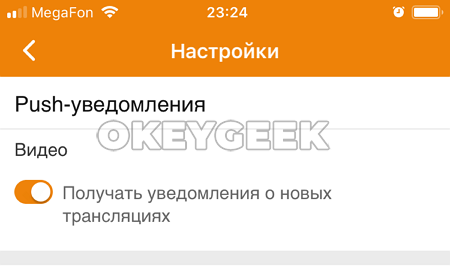
Как отключить веб-уведомления в Google Chrome
- Откройте Chrome
- Выберите «Настройки»
- Перейдите в «Конфиденциальность»
- Прокрутите до «Уведомления»
- Выберите, с каких веб-сайтов вы хотите получать уведомления
Если вы вы используете Chrome, скорее всего, он связан с вашим телефоном или другим личным устройством с приложением, и вы можете получать уведомления с веб-сайта на этих платформах.Эти скриншоты сделаны с моего ноутбука, поэтому ваш может выглядеть немного иначе, но процесс должен быть таким же.
Первый шаг — открыть Google Chrome на любом устройстве, с которого вы получаете уведомления.
В правом верхнем углу расположены три вертикальные точки, по которым можно щелкнуть, чтобы открыть главное меню в Chrome. Нажмите «Настройки», чтобы начать процесс.
Прокрутите вниз и щелкните раздел «Дополнительно».Сразу под ним находится раздел «Конфиденциальность и безопасность», где вы найдете подраздел «Настройки сайта» (или «Настройки контента»).![]()
Щелкните «Настройки сайта», чтобы перейти на новый экран с разделом, четко обозначенным «Уведомления» рядом со значком колокольчика.
Здесь вы можете выбрать, разрешить ли веб-сайтам отправлять вам уведомления напрямую, или включить параметр «Спрашивать перед отправкой (рекомендуется)».Возможно, он уже включен, и лучше оставить его в таком состоянии. В конце концов, спросить разрешения на отправку уведомлений — это вежливое дело. Таким образом, когда веб-сайт запрашивает разрешение, вы получите всплывающее окно с запросом «Разрешить» или «Заблокировать» уведомления.
На этой странице «Уведомления» вы также можете выбрать отдельные веб-сайты, чтобы разрешить или заблокировать уведомления.
Просто прокрутите вниз до раздела с пометкой «Разрешить» и щелкните три вертикальные точки справа от определенного веб-сайта.Здесь вы можете увидеть варианты «Блокировать», «Редактировать» или «Удалить».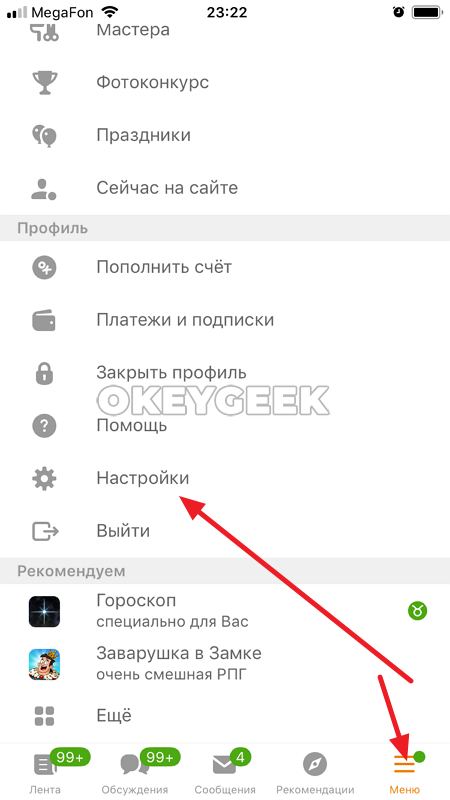
Выберите «Заблокировать», если вы хотите заблокировать веб-сайт от отправки вам уведомлений, а также от повторного запроса.
«Редактировать» позволит вам изменить название веб-сайта в ваших уведомлениях, что мы не рекомендуем.
«Удалить» на данный момент остановит уведомления, но вас могут снова спросить, хотите ли вы подписаться в будущем. Это хороший выбор, если вы не на 100% уверены, что не хотите получать уведомления навсегда.
Поскольку Chrome подключен к вашей учетной записи Google, если вы внесете это изменение на одном устройстве, оно должно применяться ко всем приложениям Chrome на других ваших устройствах.
Что делать, если вам снова нужны уведомления?
Если вы заблокировали уведомления для сайта и хотите снова включить их, это довольно просто.
Сначала вернитесь на сайт. Скорее всего, вас спросят, хотите ли вы подписаться на уведомления, и вы можете выбрать «Разрешить», чтобы возобновить их.
Вы также можете выбрать логотип замка слева от строки URL-адреса на веб-сайте, чтобы получить доступ к разделу «Уведомления» для этого веб-сайта.В раскрывающемся меню есть варианты «Спросить (по умолчанию)», «Разрешить» или «Заблокировать», и вы можете сделать свой выбор соответственно.
Как отключить уведомления в Safari на Mac
Если вы используете Safari на Mac, настройка уведомлений немного отличается.
Вам нужно открыть настройки Safari на Mac, затем найти параметр с надписью «Веб-сайты» в верхней части экрана.
Щелкните «Веб-сайты», и в списке слева вы увидите параметр с пометкой «Уведомления».Здесь будут показаны все сайты, на которые вы можете подписаться.
Вы можете выбрать «Разрешить» или «Запретить» в раскрывающемся меню с правой стороны, чтобы изменить настройки уведомлений для каждого из этих сайтов. Выберите «Запретить», чтобы отключить уведомления на вашем устройстве Safari.
***
Вот и все! Я надеюсь, что это поможет, и огромное спасибо моему коллеге Джеймсу Пекхэму с нашего дочернего сайта Tech Radar за помощь с этим руководством.![]()
Продолжайте, ищите космических фанатов!
Отключение уведомлений для приложения на телефоне
Когда есть необходимость отключить уведомления для мобильного приложения «Одноклассники» навсегда (при необходимости можно включить), то это можно сделать в настройках мобильного телефона. Способ отключения зависит от модели вашего мобильного телефона, но принцип один и тот же. Я покажу на примере своего Xiaomi Redme 7.
Откройте шторку уведомлений вашего мобильного телефона и перейдите в меню настроек (18). Далее найдите пункт «Уведомления» (19):
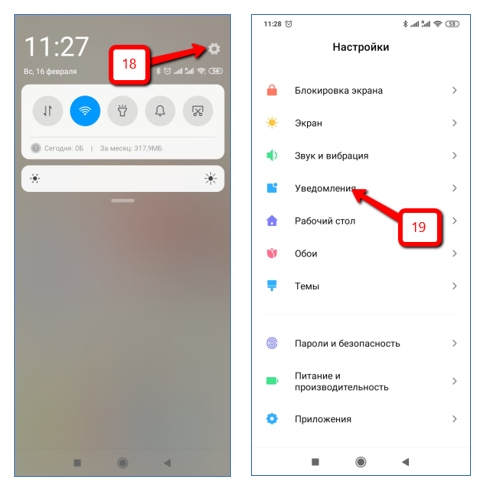
В загруженном окне найдите приложение «ОК» и переместите ползунок влево (20):
Аналогичным способом можно запретить мобильному телефону оповещать о любых почтовых сообщениях (21), а не только с сайта «Одноклассники». Отключить оповещение с сайта на почту с мобильной версии приложения «Одноклассники» нет, это можно сделать только в браузере на полной версии сайта, в настройках и при условии, что ваш аккаунт в социальной сети привязан к электронному адресу. Если вы регистрировали свой аккаунт только на номер мобильного телефона, то никакие оповещения на ваш почтовый ящик приходить не будут.
Приятного общения на сайте!
На телефоне
В мобильном приложении ok.ru отключение оповещений выполняется немного по-другому:
1. Откройте панель настроек и тапните блок «Нотификация».
2. Активируйте режим «Не беспокоить».
3. В дополнительном окне укажите, на сколько нужно отключить систему оповещений: тапните необходимое значение — 1 час…. 24 часа.
По истечении заданного временного промежутка функция оповещений автоматически включится.
Если вы выполнили все действия правильно, теперь «ничего лишнего» с ok.ru не будет – ни в папке СМС на телефоне, ни в профиле почтового ящика.
Иногда возникает необходимость отказаться от использования электронной почты. Например, это может быть связано с переходом на другой почтовый сервис. В таких случаях можно отключить свой электронный почтовый ящик.
Инструкция
Для отключения вашей электронной в системе Google воспользуйтесь опцией «Параметр отключения службы». Откройте вкладку «Настройка службы». Далее выберите пункт «Электронная ». В открывшемся окне откройте вкладку «Общие». Откройте пункт «Параметр отключения службы», который будет стоять в списке последним. Кликните по вкладке «Отключить электронную ».
Затем откроется новая страница с описанием последствий отключения вашей . После прочтения, подтвердите свое решение об отключении электронной почты. Отключение произойдет в течение 30 минут. Нажмите «Сохранить изменения».
Для отключения электронного ящика в почтовой системе Yandex в правом верхнем углу вашей странички с письмами откройте «Настройки». Внизу страницы слева откройте меню «Настройки Яндекс.Паспорта». Нажмите «Удалить почтовый ящик». После этого вы окажетесь на странице «Яндекс.Паспорта», где будет представлена форма удаления почтового ящика. Введите свой пароль и нажмите «Удалить».
Теперь ваш почтовый ящик на Яндексе удален, но остался Яндекс- . Для его удаления, откройте «Персональные данные». В нижней части открывшейся страницы нажмите «Удалить аккаунт». Вы перейдете на страницу с формой «Удаление на Яндексе». Введите пароль и нажмите «Удалить». После удаления аккаунта вы окажетесь на странице поисковой системы.
Для отключения почтового ящика в системе Mail.ru воспользуйтесь специальным интерфейсом. Для этого войдите в ваш почтовый ящик и введите имя почтового ящика в поле «Имя пользователя».
Выберите нужный домен из предложенного списка. Введите пароль к почтовому ящику в поле «Пароль» и нажмите «Удалить». После этого доступ к этому почтовому ящику будет
Эта сеть имеет массу встроенных функций, и если о каждой новой оценке к фотографии или мероприятию получать письма, то они очень быстро начинают переполнять даже самый вместительный электронный почтовый ящик.
Примечание: автор также столкнулся с подобной проблемой, в связи с чем, и была создана данная тема. Отключить оповещения и уведомления в «Одноклассниках» не мечтает разве что самый активный и рьяный их фанат, просиживающий в социальной сети сутки напролёт. Всем прочим адекватным участникам хочется провести эту процедуру в первые дни после регистрации.
На всё про всё потребуется не более 5-и минут вашего драгоценного времени..
Как отключить оповещения
Уведомления в Одноклассниках помогают пользователю оставаться в курсе событий, которые ежедневно происходят в учётной записи. Некоторые из них считаются не столь важными и попросту отвлекают от работы или отдыха. К счастью для многих пользователей, данную функцию можно отключить. Это можно произвести как через мобильную, так и компьютерную версию сайта.
В браузерной версии
Часто работа за компьютером требует внимания. Регулярные оповещения, которые приходят из Одноклассников, отвлекают и мешают сосредоточиться. Пользователи, которые предпочитают использовать социальную сеть через браузер, достаточно легко и быстро смогут их отключить. Для этого выполните следующие действия:
После этого вам остаётся нажать на кнопку Сохранить. Изменения вступят в силу, и вы перестанете отвлекаться на ненужные вам оповещения.
В телефоне
В мобильном приложении также можно быстро и легко выполнить поставленную задачу. Для этого проделайте следующее:
- Откройте мобильное приложение.
- При необходимости авторизуйтесь в системе.
- В левом верхнем углу нажмите на три горизонтальные линии или просто смахните слева направо.
- Ниже отыщите и нажмите на элемент «Ещё», чтобы развернуть дополнительное меню.
- Пролистайте список вниз и перейдите на страницу «Настройки».
- Откройте раздел «Оповещения и уведомления».
- Выберите пункт «Настройки push-уведомлений».
- Уберите отметки с тех пунктов, которые вам не интересны.
- Далее, просто закройте страницу настроек.
Как видно, выключить назойливые извещения очень быстро и просто.
Отключить уведомления, которые приходят в виде SMS на телефон
Иногда, сами того не подозревая, пользователи невзначай подключают SMS-оповещения. В результате сообщения с ними приходят на мобильный номер, указанный в профиле. Для большинства такой вид извещений наиболее неприятный, ведь регулярно приходится отвлекаться на мобильное устройство.
Того чтобы отключить такие уведомления, выполните следующее:
- На сайте Одноклассники в правом верхнем углу напротив миниатюры своей фотографии нажмите на стрелку, которая указывает вниз.
- В списке выберите «Изменить настройки».
- В колонке справа откройте раздел «Уведомления и оповещения».
- Во вкладке «Способы получения оповещений» раскройте пункт «Оповещения по SMS.
- Уберите отметки с пунктов, которые вы не хотели бы получать.
- Нажмите кнопку Сохранить.
Теперь вас не будут беспокоить бесконечные СМС.
Что это такое
Оповещения – это вкладка на сайте «Одноклассники», в которую приходят системные сообщения или напоминания о каких-либо событиях.
Здесь отображаются все взаимодействия с вашим профилем. У друга сегодня юбилей – соответствующее сообщение напомнит о дне рождения. Кто-то сделал вам подарок – информация об этом событии отмечается в разделе о подарках. Вы всегда в курсе того, что происходит с вашей страницей. Это удобно, но не для всех.
Если нет желания лицезреть безостановочные оповещения от друзей или регулярно удалять напоминания об играх, то потребуется произвести соответствующую настройку, чтобы не выполнять их чистку ежедневно.
Нет звука при видео и голосовых звонках
С проблемой отсутствия звука можно столкнуться и при видеозвонке другу. Проверьте настройки, в окне видеозвонка есть значок в виде микрофона – попробуйте включить и выключить его.
Обязательно проверьте, в каком положении находится ползунок громкости в текущем окне. Если выключен (вы видите крестик рядом со значком динамика) – включите, подвинув ползунок громкости вправо.
Если все описанные манипуляции по включению звука не помогли, скорее всего, дело в звуковой карте. Обратитесь к специалистам. Не занимайтесь лечением персонального друга самостоятельно!
Следующая страница
Вариант 1: Браузерная (компьютерная)
На компьютере, обычно, оповещения из Одноклассников не сильно досаждают, но вы их все равно можете отключить. Делается это по следующей инструкции:
Это можно сделать через встроенные в сам сайт инструменты. Плюс, это очень легко и не должно занять у вас много времени. Есть две версии Одноклассников:
Логика отключения оповещений в обоих случаях примерно одинакова, однако из-за разницы в интерфейсе у пользователей могут возникнуть сложности, поэтому мы рассмотрим отдельно отключение оповещений в обеих версиях.
В случае с мобильной версией, вам не требуется переходить в настройки публичности для отключения вообще всех уведомлений, так как нужные типы представлены на 6 шаге инструкции.
![]()
В этой статье мы подробно рассмотрим процесс настройки получаемых уведомлений в «Одноклассниках».
Чтобы отключить звук всех сообщений, для начала нужно перейти в раздел с «Сообщениями» на сайте и зайти в их настройки, нажав на иконку с шестеренкой.
Отключение в браузерной версии на ПК
Управлять оповещениями в ОК можно и с компьютера. Инструкция немного отличается от аналогичного руководства для смартфонов, часть разделов и команд могут иметь другие названия.
Алгоритм, как убрать уведомления в версии для ПК:
- Загрузить «Одноклассники» в любом браузере, авторизоваться в профиле.
- Щелкнуть по галочке возле мини-аватара в правой верхней области монитора.
- В открывшемся меню нажать на команду «Изменить настройки», отмеченную значком-шестеренкой.
- В боковом левом каталоге страницы кликнуть по строке «Уведомления и оповещения».
- Задать и сохранить новые параметры.
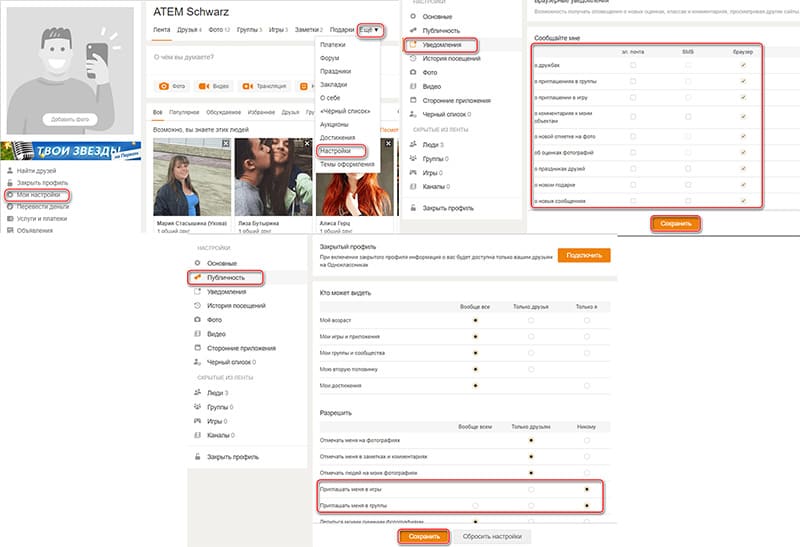
Отключаем уведомления в ОК на ПК.
В нижней части страницы можно не только активировать, отменить или отредактировать уведомления и рассылку на почту, но и настроить оповещения в браузере.
А если требуется – оградить себя и от активности друзей, отправляющих приглашения в группы, игры и проч. После сохранения изменений нужно перейти во вкладку публичности через каталог слева и выбрать вариант «Никому» в соответствующих графах.
В мобильной версии для перехода к этому разделу потребуется сначала нажать на команду для возврата, а потом тапнуть по строке «Настройки публичности».
Уведомления и звук сообщения в Одноклассниках: как включить и отключить
Многие пользователи активно используют социальную сеть Одноклассники именно для общения. Учитывая, что не всегда бывает возможность находиться возле компьютера, давайте разберемся, как можно сделать так, чтобы вы знали, когда придет новое сообщение или подарок. Или же, наоборот, отключим настроенные уведомления.
Как включить или убрать уведомления в Одноклассниках
Настроить уведомления в Одноклассниках совсем несложно. При этом самостоятельно можно выбрать, о чем именно сообщать: о новом письме, приглашении дружить, новой отметке на фото и прочее. Уведомления могут приходить как на электронную почту, так и на телефон в виде sms. Рассмотрим два способа.
На электронную почту
Чтобы уведомления приходили в виде письма на почту, которая указана в основных настройках профиля, сделайте следующее.
В меню, под своей аватаркой, кликните по кнопочке «Изменить настройки».
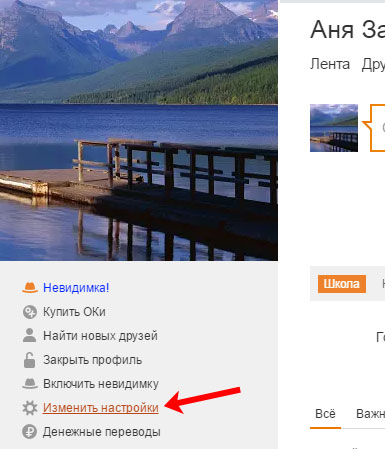
В списке слева откройте раздел «Уведомления».
Перед вами откроется список. В столбце «эл. почта» поставьте галочки в тех полях, о чем хотели бы получать уведомления. Затем нажмите «Сохранить».
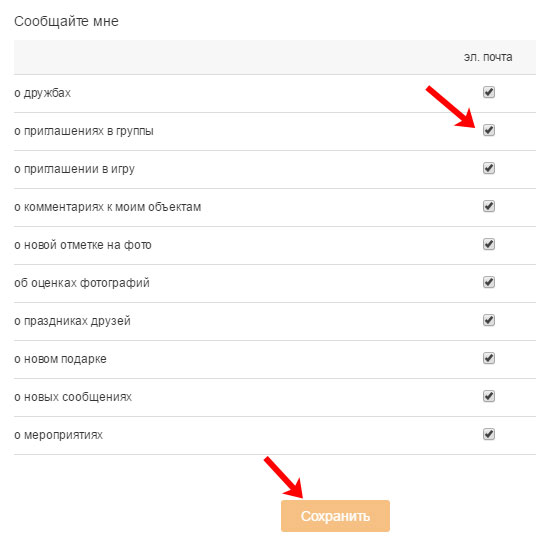
SMS уведомления
Функция оповещения в Одноклассниках путем получения сообщения на свой телефон, доступна не в каждой стране. Если можете воспользоваться данной услугой, то кроме столбца «эл. почта» будет еще один столбец «SMS».
Здесь будут активны не все поля, поставьте галочки в доступных. Также лучше указать время, когда будут приходить сообщения, чтобы телефон не будил вас ночью. Нажмите «Сохранить».
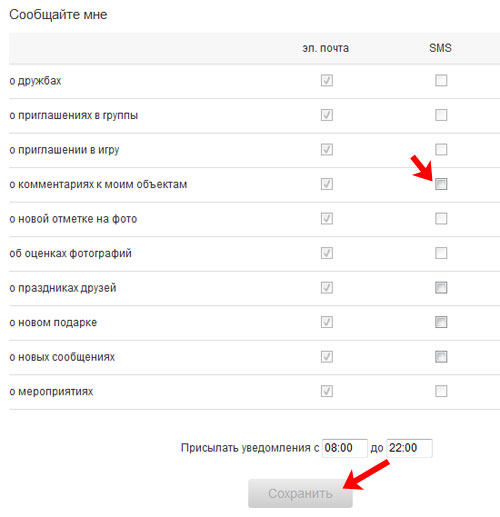
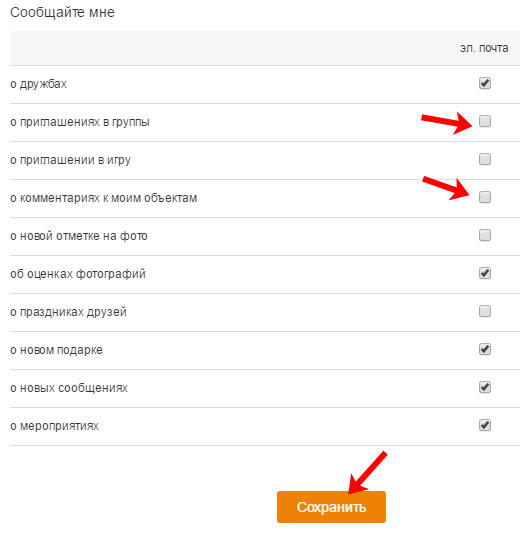
Включить или отключить уведомления на телефоне с Андроид
Если пользуетесь мобильным приложением, то открыть настройки уведомлений в Одноклассниках на телефоне можно следующим способом.
В левом верхнем углу нажмите на кнопочку меню в виде трех горизонтальных полос.
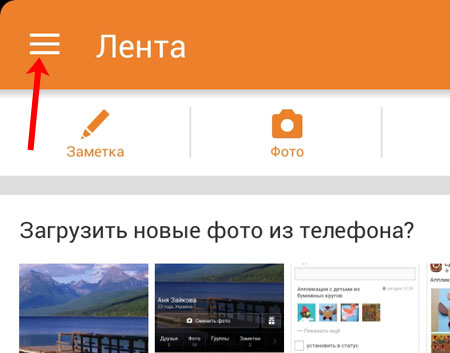
Теперь в боковом меню выберите пункт «Настройки».
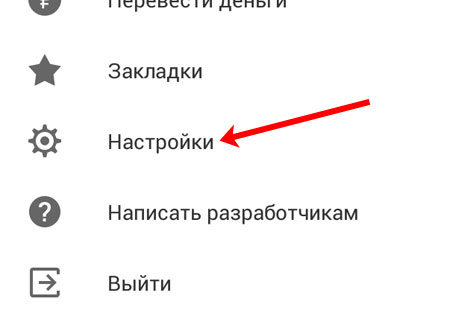
Дальше кликните вверху по имени вашего профиля.
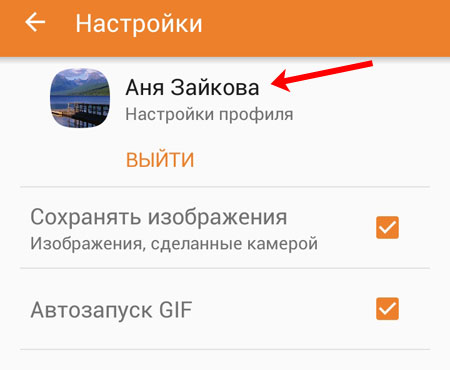
В настройках профиля найдите пункт «Уведомления».
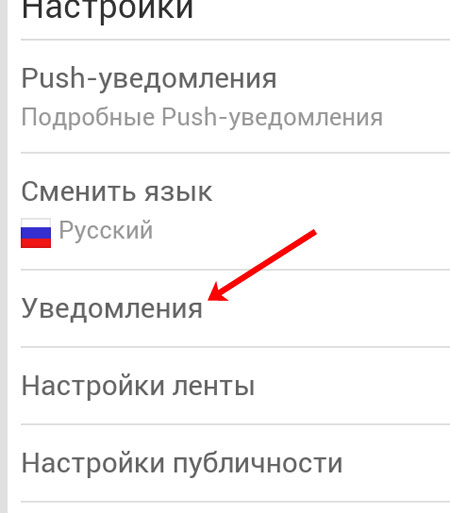
Дальше откроется список, о чем социальная сеть может сообщать вам. Поставьте галочки в нужных полях и нажмите «Сохранить».
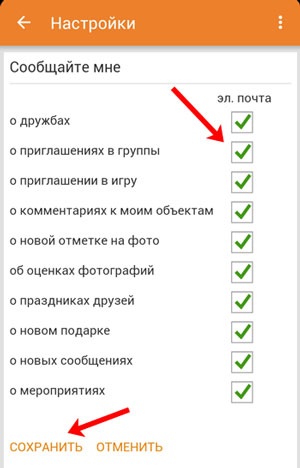
Если не хотите получать уведомления про определенные события, уберите напротив них галочки. Чтобы их вообще отключить, снимите все галочки. Не забудьте нажать «Сохранить».
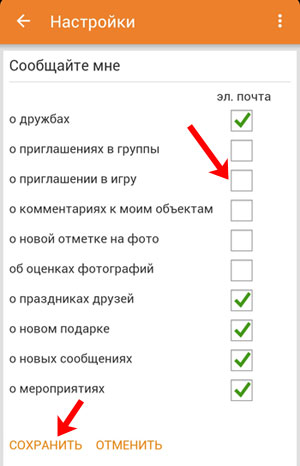
Как включить и убрать звук сообщения в Одноклассниках
Для того чтобы при получении нового письма социальная сеть оповещала об этом, или наоборот, нужно отключить звук при получении входящих сообщений, сделайте настройки, описанные в следующих подпунктах.
В браузере на компьютере
Если заходите в Одноклассники с компьютера или ноутбука, тогда откройте свою страничку и кликните в верхнем меню по кнопочке «Сообщения».
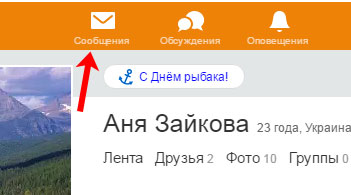
С левой стороны откройте один из диалогов. Затем вверху справа нажмите на кнопочку настроек в виде шестеренки.

Появится небольшое меню.
В «Настройках переписки» можете отметить галочкой пункт «Не беспокоить». Тогда, получая письма от того человека, диалог с которым открыт на данный момент, звуком оно сопровождаться не будет.
Если нужно вообще убрать звук сообщения в Одноклассниках, то в «Настройках браузера» уберите галочку в поле «Звуковой сигнал о новых сообщениях».
После этого, если профиль в браузере будет открыт, и придет новое письмо, вы услышите соответствующий звуковой сигнал.
На телефоне с Андроид
Если заходите в Одноклассники, используя мобильное приложение на телефоне или планшете на Андроид, то откройте боковое меню, нажав на кнопочку в левом верхнем углу.
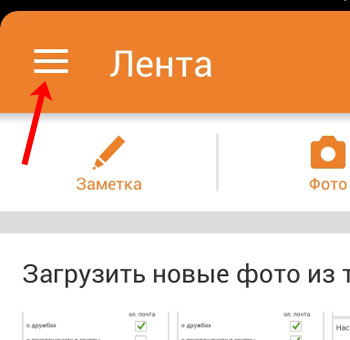
В нем выберите пункт «Настройки».
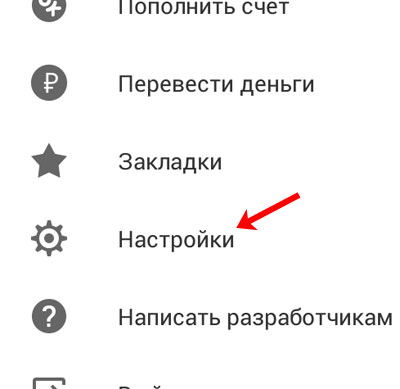
Дальше нас будет интересовать раздел «Нотификации», в котором нажмите по пункту «Способ оповещений».
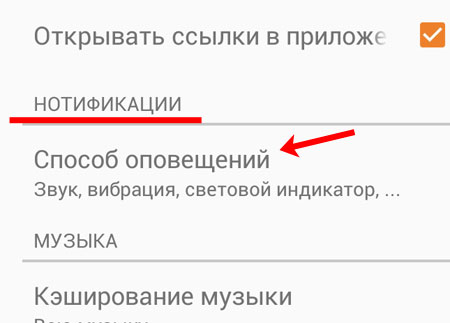
Чтобы включить звук сообщения в Одноклассниках, в поле «Не беспокоить» ползунок должен быть передвинут так, чтобы он был серого цвета.
В поле «Звуковой сигнал» можете выбрать звук для входящих писем в Одноклассниках. Чуть ниже можно включить вибрацию, световой индикатор или сопровождение звуком отправленного сообщения – поставьте галочки в нужных полях.
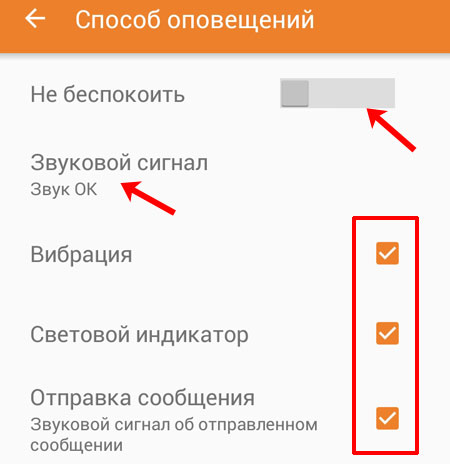
Если нужно убрать звук для сообщений в Одноклассниках, передвиньте ползунок в поле «Не беспокоить» в положение включен. Появится небольшое окошко, в котором можно выбрать подходящее время.
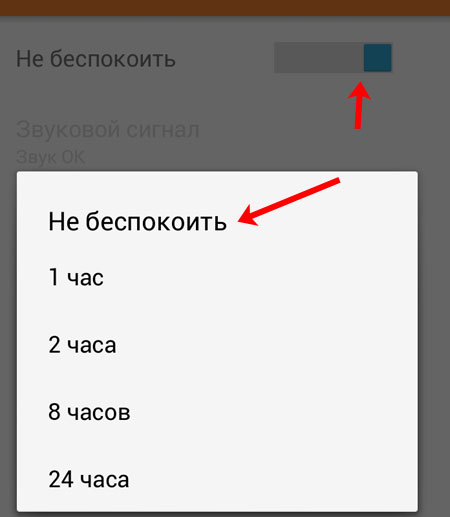
Теперь любые оповещения не будут сопровождаться звуковым сигналом в течение выбранного времени.
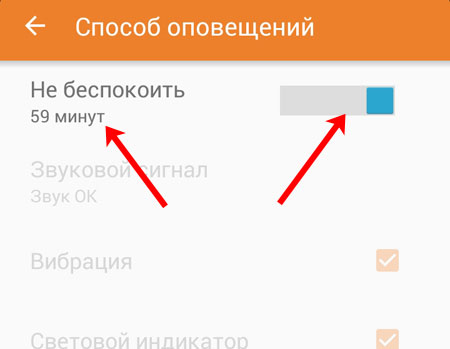
Настраивайте уведомления так, как вам удобно. Одноклассники могут оповещать вас или по электронной почте, или по SMS. Если же вы переписываетесь с другом и хотите быть в курсе, когда придет очередное сообщение, выберите подходящий для вас способ оповещений.